在日常工作中,我们常常需要处理各种统计数据。Excel 作为一款强大的数据处理工具,可以帮助我们快速、有效地分析这些数据。今天,我们就以一组虚拟的统计数据为例,讲解如何在 Excel 中使用数据透视表进行按照月度和季度分析。
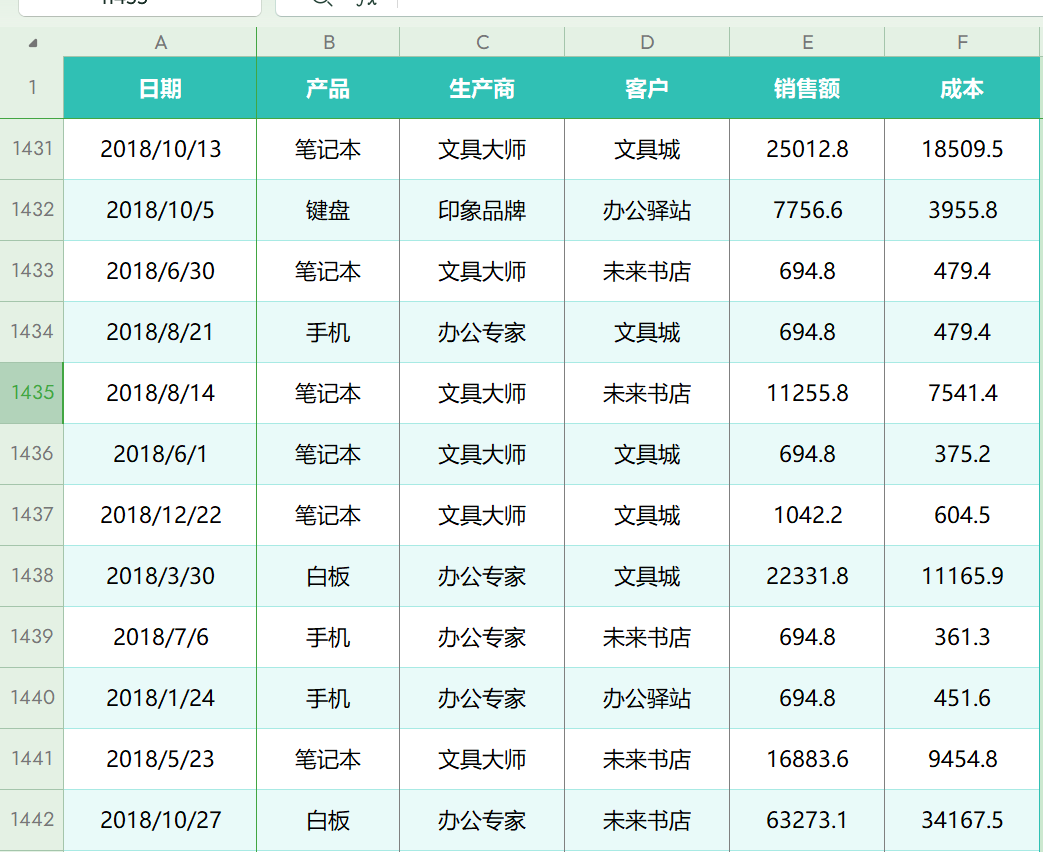
一、按季度汇总
假设我们拥有2016-2018年三年的统计数据,现在老板让把这三年期间的销售、成本数据,按照季度汇总一下
右键点击数据透视表中的任意日期值。
1、选择“组合”选项。
2、在弹出的对话框中,选择“年”和“季度”两个选项。
3、确认后,数据透视表会自动按年和季度对数据进行分组
操作完界面就如上面视频中操作
二、根据生产商分析一下各个季度销售额
我们就可以这样操作
1、插入数据透视表

2、你可以根据意愿选择,可以选择新的工作表,也可以放在现有工作表,我是给你们演示就放现有
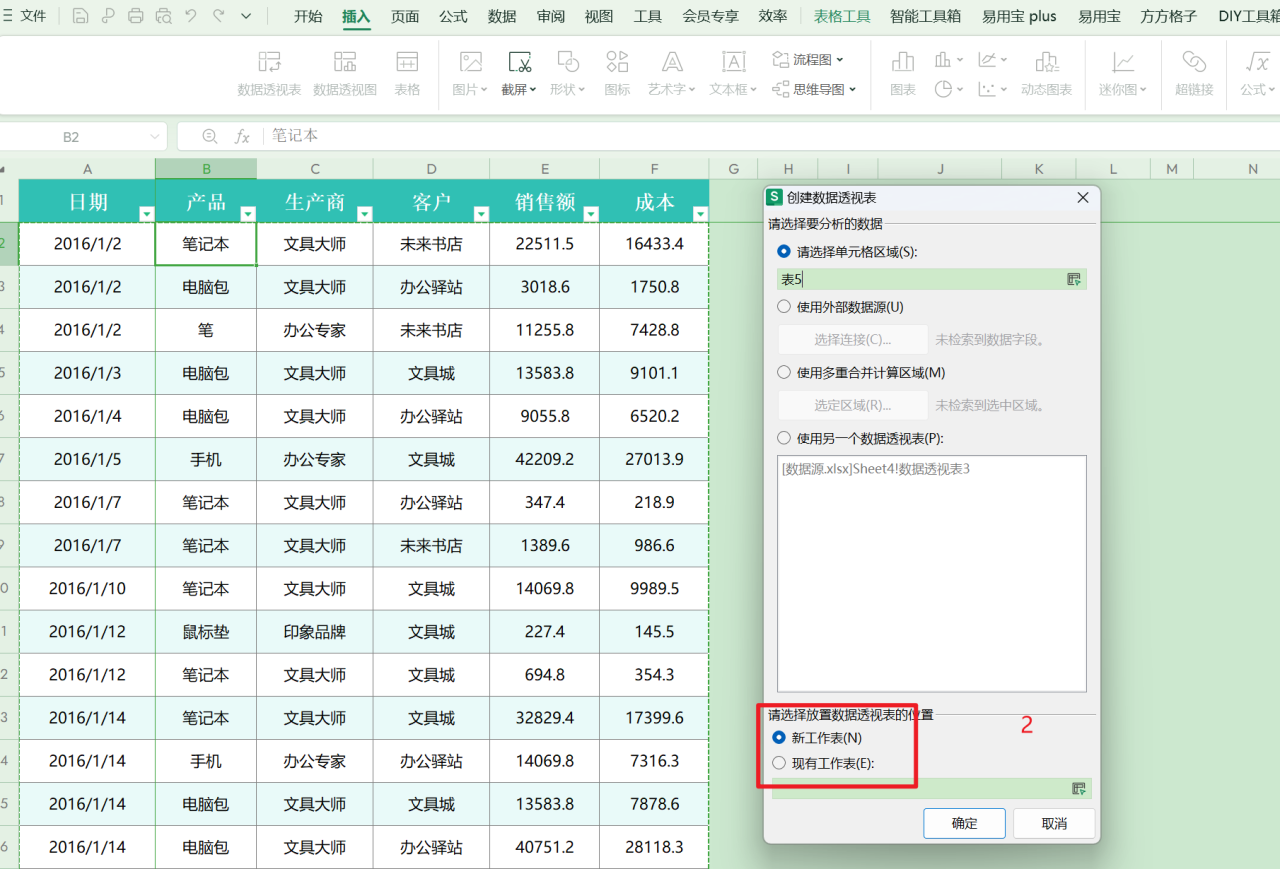
3、选择数据透视表值字段
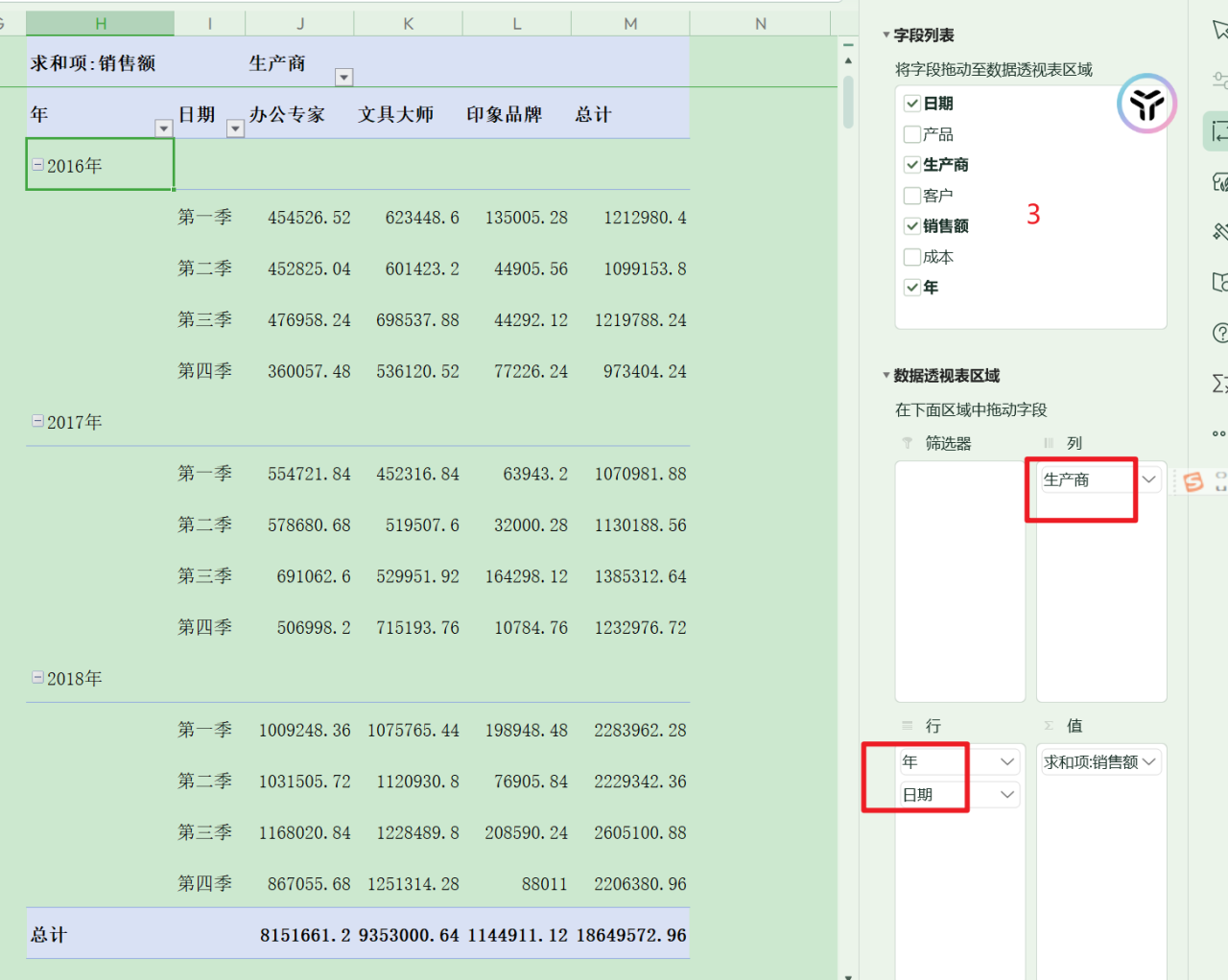
为了直观一些我们就可以日期放在行,把生产商放在列
4、分类汇总
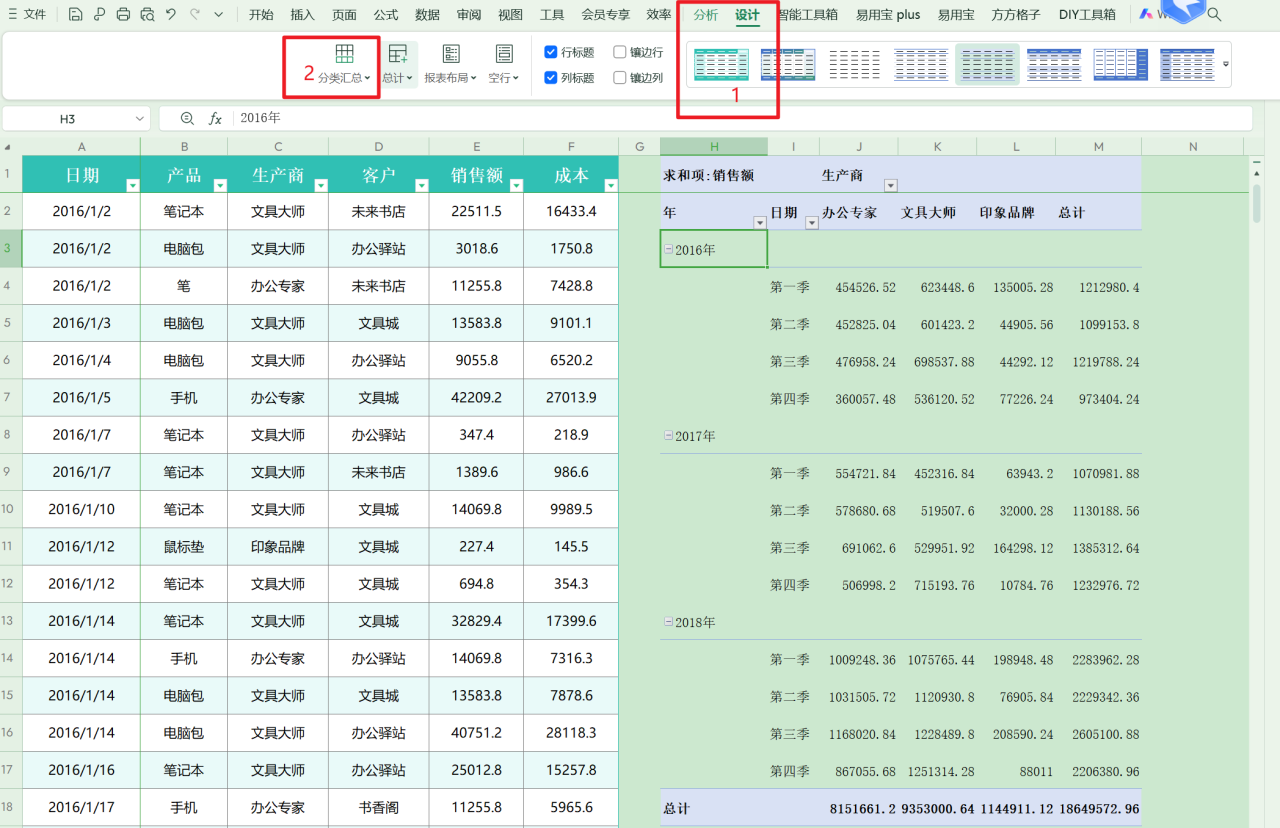
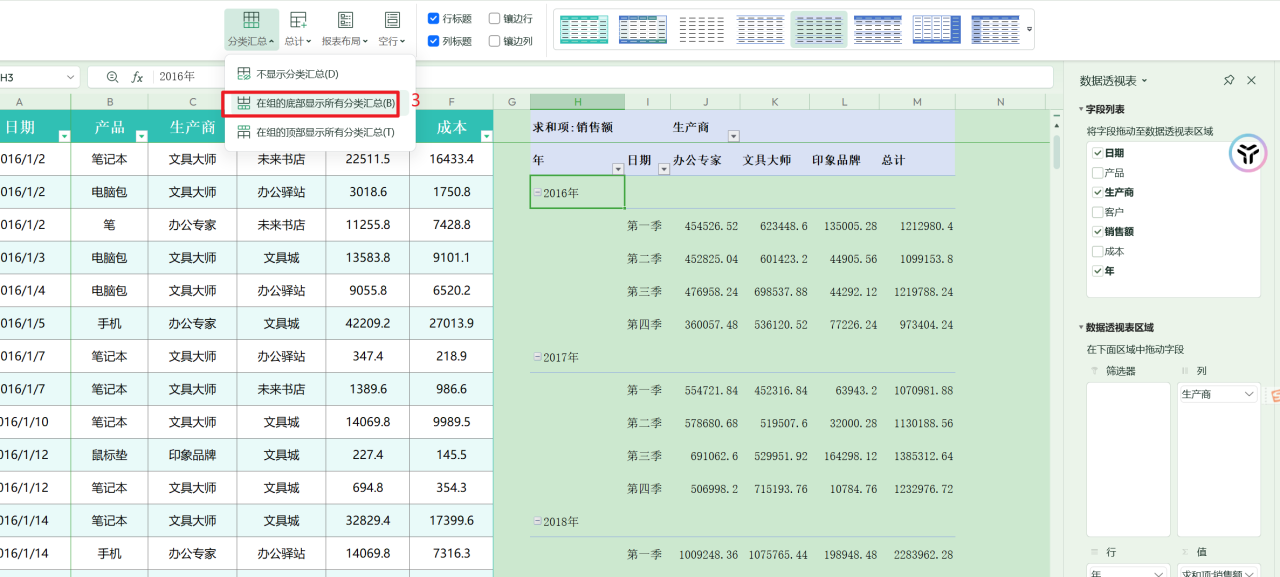
最后生成如下图,一个很简单的数据透视表就做好了,再美化分析
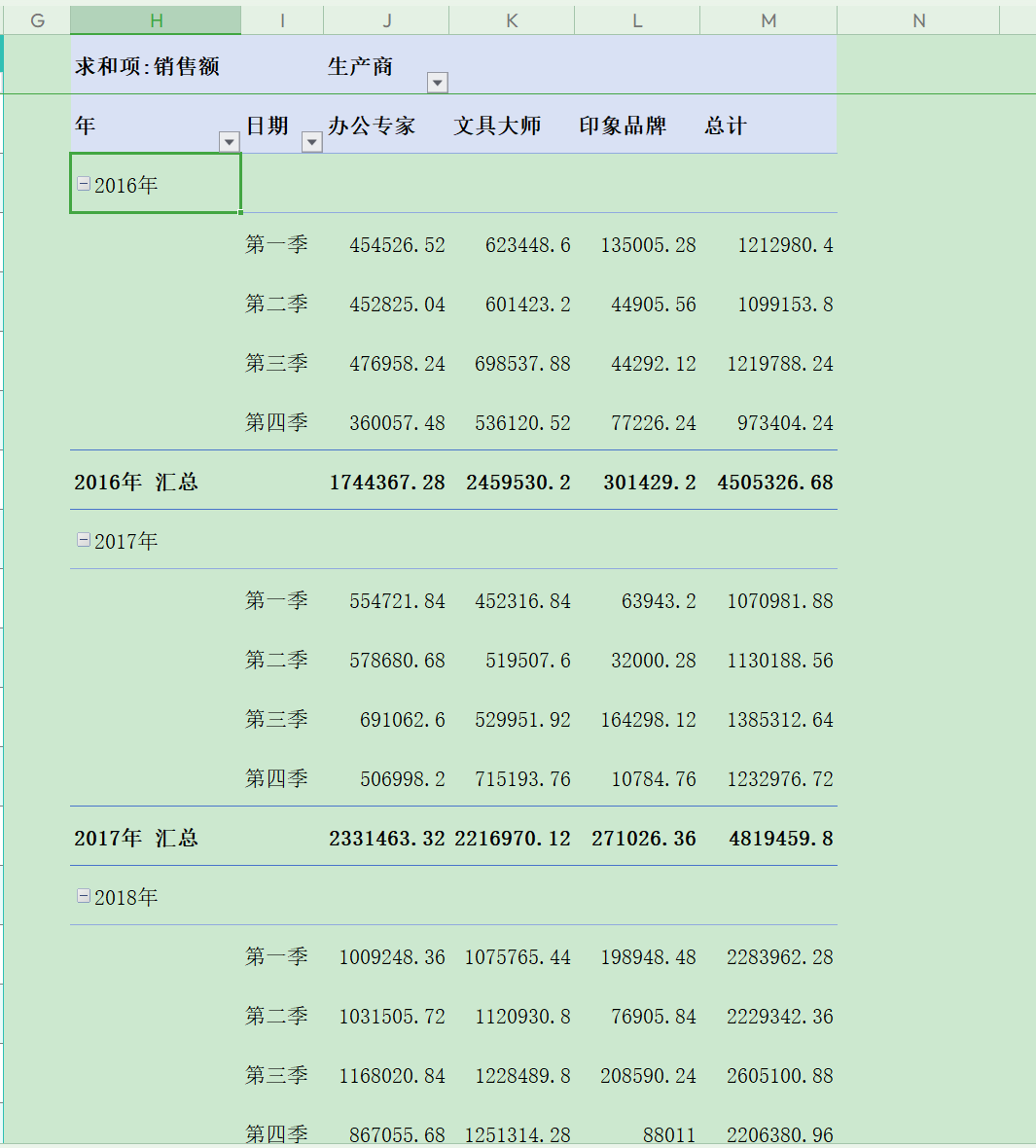
三、总结
通过以上的步骤,我们很快的去对数据进行整合,比函数公式比较便捷一些。



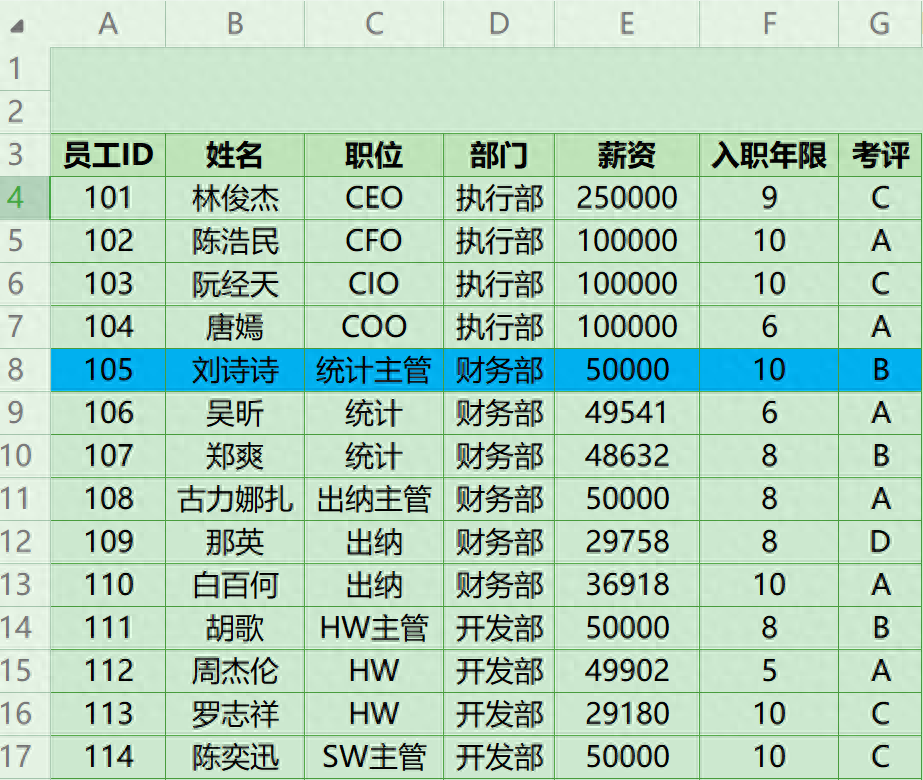


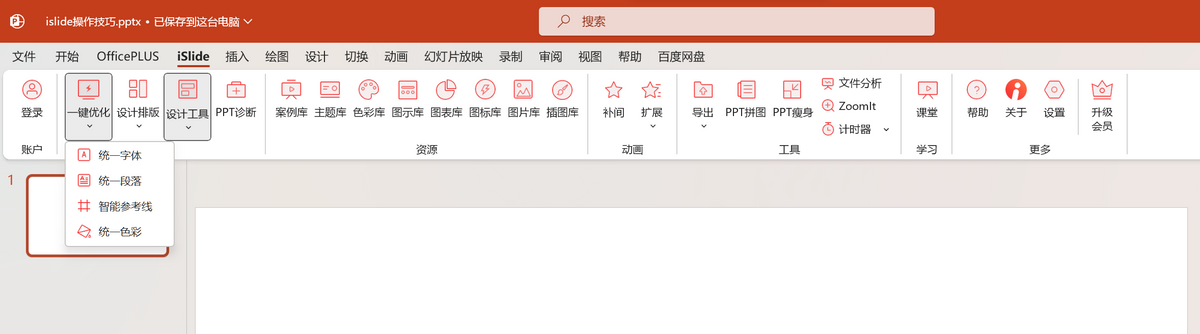
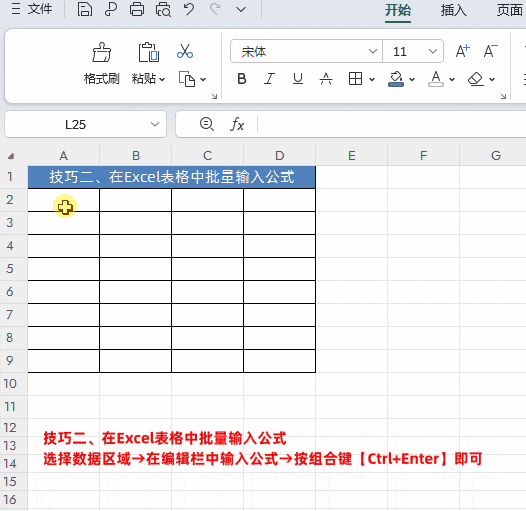
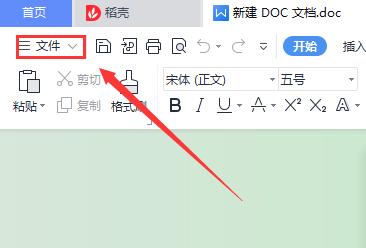
评论 (0)